如何在 Windows 11 中隱藏或查看文件擴展名
已發表: 2022-07-09如果您想在 Windows 11 上隱藏或查看文件擴展名,請借助本指南中列出的方法輕鬆獲得幫助。
Windows 是一個多功能的操作系統,提供了許多功能。 操作系統的一項此類功能是文件擴展名模式。 通常,默認情況下,系統會隱藏您設備上的文件擴展名。 這是由開發人員完成的,以確保用戶可能不會在不知不覺中更改文件擴展名,並且以後在啟動文件時會遇到問題。 因此,您將看到在系統上存在的所有文件上,默認情況下沒有可用的擴展名,這在其他操作系統中可能會看到。
但是,有時,您可能希望系統在您的設備上顯示文件擴展名。 您可能希望查看擴展名以了解擴展名、重命名文件擴展名或任何其他目的。 這種需求非常普遍,並且由成千上萬的在線用戶提出。 在本指南的幫助下,我們將為您提供同樣的幫助。 但在我們討論這些方法之前,讓我們看看為什麼要在下面顯示文件擴展名。
為什麼要在 Windows 設備上啟用文件擴展名?
不同種類的圖像、音頻文件、視頻文件和其他文檔使用不同的擴展名來顯示它們的身份。 當您沒有默認應用程序來打開文件並希望輕鬆運行文件時,此擴展程序會很有幫助。
查看文件擴展名後,您可以簡單地查看擴展名的名稱。 這將使您知道它是什麼類型的文檔並相應地運行該文件。 此外,您可以搜索擴展程序以了解它,然後分析運行該擴展程序所需的工具。
最後,查看文件擴展名的最大好處是您可以分析該文件是您要查找的文件還是只是一個騙局。 讓我們藉助一個例子來理解這一點。
假設您在計算機的存儲中保存了一個名為“駕駛執照”的 PDF 文檔。 現在,詐騙者和勒索處理程序也可能會向您的商店添加同名文件。 Windows 操作系統通常對應用程序文件使用 .exe 擴展名。 假駕駛執照文件將包含 .exe 擴展名而不是 PDF。 您的圖標圖像也可能是 PDF 的圖像,但文件擴展名仍然不同。 當您運行文件時假設它是您正在尋找的原始駕駛執照,您的文件將暴露給干涉者和黑客。
因此,您應該始終啟用在 Windows 上顯示文件擴展名的選項以獲得更好的保護。
在本文接下來的部分中,您將找到各種取消隱藏和隱藏文件擴展名的方法。 您可以使用這些來解鎖和顯示 Windows 計算機或筆記本電腦上各種類型文件的文件擴展名。
在 Windows 11 PC 上輕鬆查看文件擴展名的方法
本簡單指南的下一部分將介紹如何在 Windows 上查看文件擴展名。 多種方法可供您輕鬆使用。 因此,您可以根據需要自由使用其中任何一個並繼續顯示或隱藏文件擴展名。
方法一:查看文件擴展名一次
如果您只想查看一次文件擴展名,那麼您可以藉助以下步驟來做同樣的事情:
- 打開文件資源管理器並轉到文件的位置。
- 右鍵單擊您要查找的文件。
- 打開屬性文件。
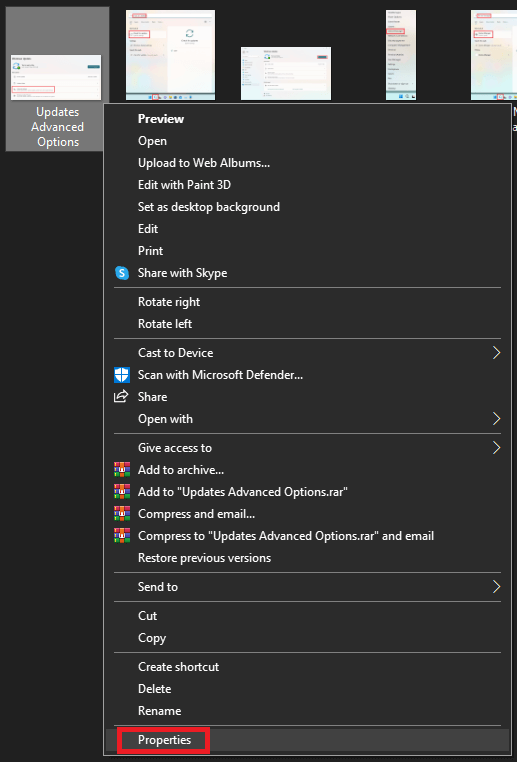
- 從文件屬性中,查看“常規”選項卡的中間部分。 您將在文件類型部分前面找到文件擴展名。
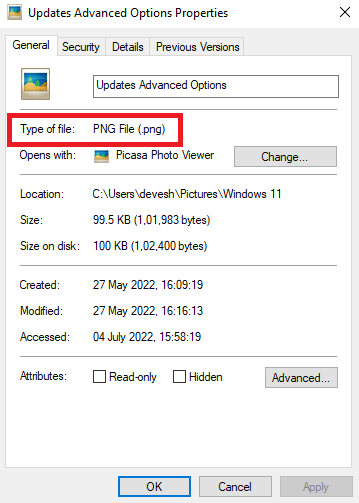
- 您還可以查看在“打開方式”部分運行此類文件的默認工具。 如果需要,您可以更改工具。
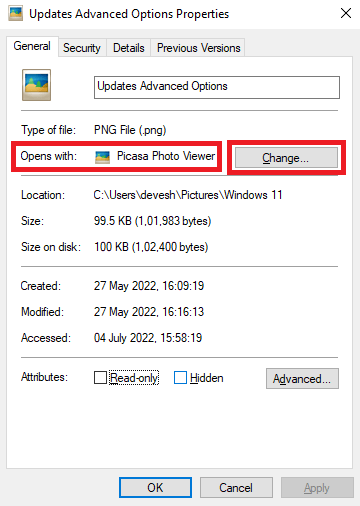
如果您希望 Windows 永久顯示文件擴展名,請按照以下方法操作。
另請閱讀:適用於 Windows 的最佳免費 PDF 編輯軟件
方法 2:Windows 11 使用文件資源管理器查看文件擴展名
如果您想在 Windows 11 上隱藏或查看文件擴展名,可以藉助文件資源管理器。 以下是可以幫助您執行相同操作的步驟:
- 打開文件資源管理器窗口。
- 將光標移到窗口頂部功能區中的“查看”選項上。
- 導航到Show並單擊File name extensions 。
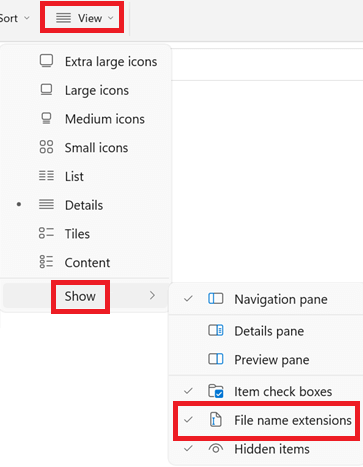
現在您可以在 Windows 11 上輕鬆查看文件擴展名。如果您想在其他系統上啟用擴展名選項,請嘗試以下方法。
方法 3:如何在 Windows 10 和 Windows 8 上顯示文件擴展名?
下面解釋的步驟將解釋如何在 Windows 10 上查看文件擴展名。為了方便起見,請精確使用這組步驟:
- 打開文件資源管理器窗口。
- 單擊窗口頂部功能區中的“查看”選項。

- 選中文件擴展名框。

相同的方法適用於 Windows 10 和 Windows 8 PC。 要了解如何在 Windows 7 上查看文件擴展名,請使用下一個方法。

另請閱讀:最佳免費 PDF 拆分和合併軟件
方法 4:Windows 7-顯示文件擴展名
如果您想知道如何在 Windows 7 PC 上查看文件擴展名,那麼您可以參考以下步驟。 精確地遵循確切的程序以獲得快速和更好的結果:
- 打開這台電腦/我的電腦/文件資源管理器實用程序。
- 單擊 Windows 左上角窗格中的“組織”按鈕。

- 現在選擇文件夾和搜索選項。
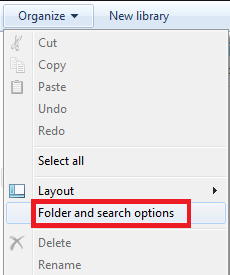
- 點擊查看選項卡,查找隱藏已知文件類型的擴展名並取消選中該選項。
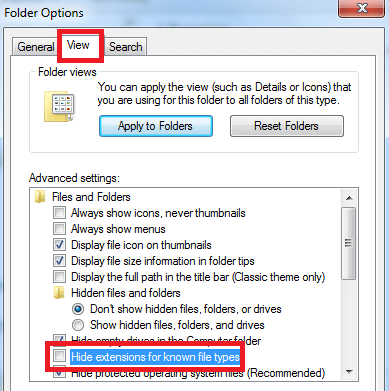
- 單擊應用繼續。
因此,這就是您可以在 Windows 7 上輕鬆隱藏或顯示文件擴展名的方法。對於啟用擴展名的其他方法,您可以使用以下方法。
方法 5:使用註冊表編輯器應用程序顯示文件擴展名
文件資源管理器是查看文件擴展名的最佳和最常用的方法之一。 或者,您也可以藉助 Windows 註冊表編輯器應用程序。 借助以下提供的步驟來輕鬆:
- 按鍵盤上的 Win+S鍵,鍵入註冊表編輯器,然後按Enter 。
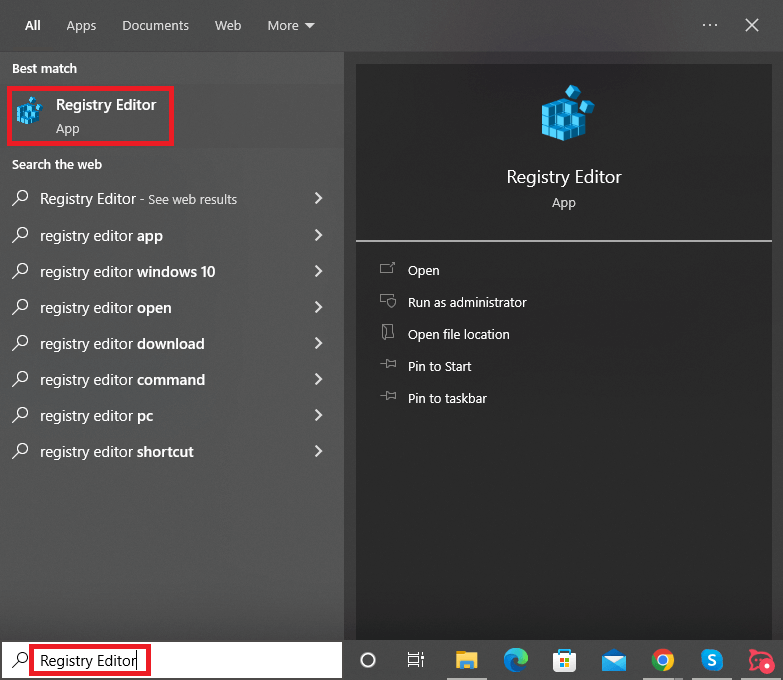
- 單擊“是”繼續。
- 導航下面提供的位置:
計算機\HKEY_CURRENT_USER\Software\Microsoft\Windows\CurrentVersion\Explorer\Advanced 查找讀取HideFileExt 的文件並雙擊它。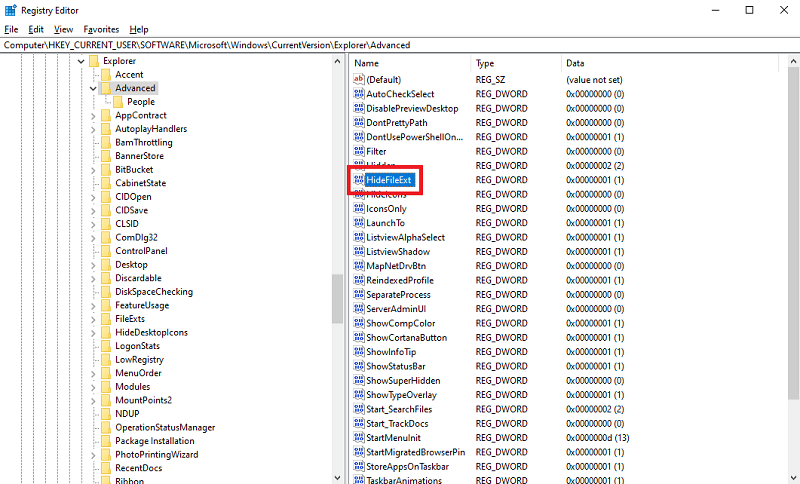
- 將值從1 設置為 0 ,然後單擊Ok 。
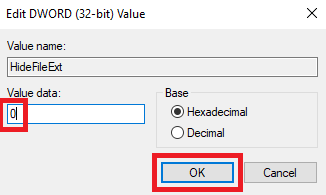
現在,您可以輕鬆處理文件擴展名的查看。 如果你想要另一種方法,你可以嘗試下一種。
另請閱讀:如何將 PDF 文件轉換為 Word 文檔
方法 6:使用命令提示符隱藏或查看文件擴展名
命令提示符是一款適用於 Windows PC 的實用程序,可讓您根據需要編輯系統文件。 此外,使用該工具,您可以輕鬆地在窗口中顯示文件擴展名。 此方法適用於各種 Windows 操作系統。 按照下面顯示的說明輕鬆執行所需的任務:
- 按Win+S 鍵,鍵入命令提示符,然後單擊以管理員身份運行。
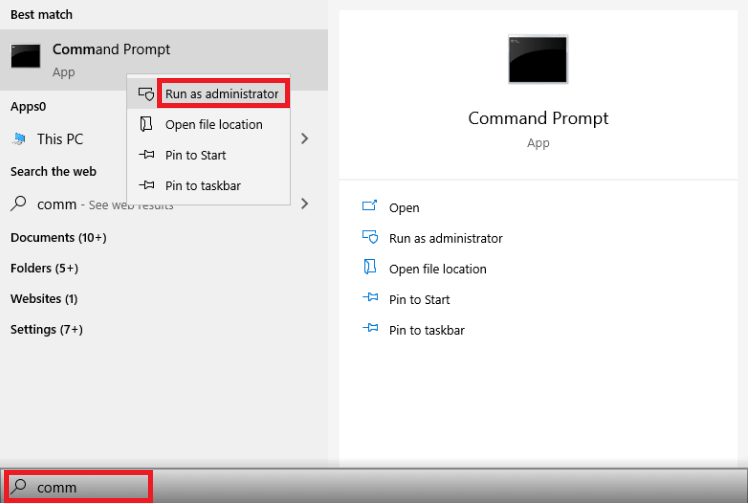
- 單擊是繼續。
- 輸入以下命令,然後按Enter鍵。
reg add HKCU\Software\Microsoft\Windows\CurrentVersion\Explorer\Advanced /v HideFileExt /t REG_DWORD /d 0 /f 您將收到一條消息,說明操作已成功完成。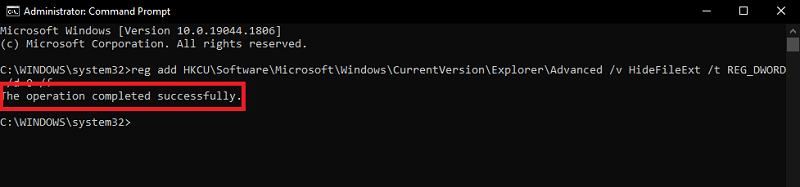
- 或者,您可以按照上述方式使用以下命令來隱藏文件擴展名。
reg add HKCU\Software\Microsoft\Windows\CurrentVersion\Explorer\Advanced /v HideFileExt /t REG_DWORD /d 1 /f 因此,這就是您可以輕鬆使用命令提示符查看文件擴展名等的方式。 請按照下面顯示的最後一種方法了解更多信息。方法 7:啟用使用組策略編輯器查看文件擴展名
最後,您可以使用組策略編輯器在 Windows 11/10/更低版本上查看文件擴展名。 就像它的名字一樣,該實用程序允許您管理各種組事務的查看策略。 您可以通過以下步驟輕鬆獲得幫助:
- 按Win+S 鍵後搜索組策略編輯器,然後按 Enter 。
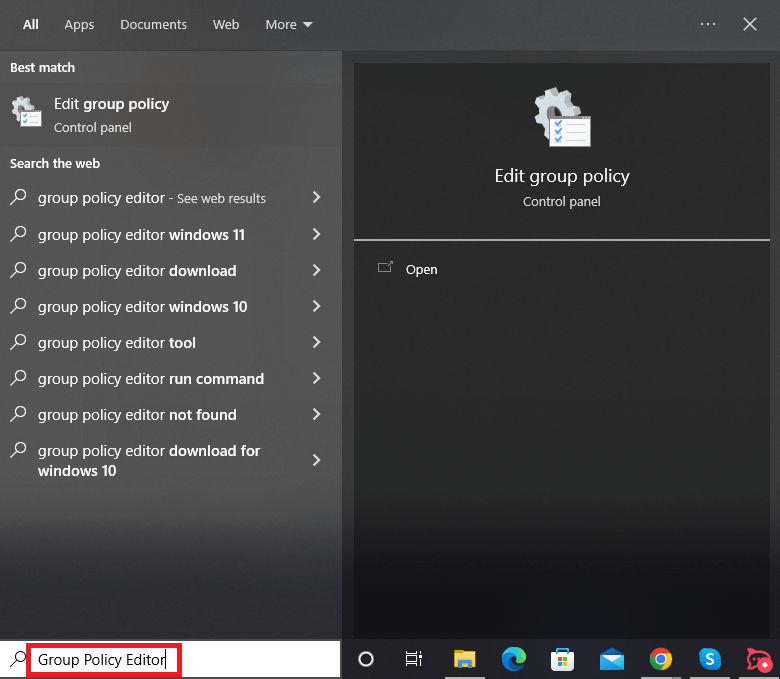
- 導航到以下位置
用戶配置 > 首選項 > 控制面板設置 > 文件夾選項 - 在顯示隱藏的文件和文件夾選項下,取消選中隱藏已知文件類型的擴展名框。
另請閱讀:如何從 PDF 文件中刪除密碼
在 Windows 11/10/更低版本上查看文件擴展名的方法:解釋
因此,到目前為止,我們已經了解了在 Windows 上隱藏或顯示文件擴展名的不同方法。 這些方法對各種新舊 Windows 操作系統都很有用。 因此,如果您想管理設備上的擴展,您可以非常輕鬆地利用這些方法。
如果您在嘗試在 Windows 上查看文件擴展名時仍然遇到任何問題,請寫信給我們。 通過下面提供的評論部分,我們都在傾聽。 解釋您的查詢,我們將為您提供最方便的解決方案。 此外,您還可以在那裡提出您的建議和建議。 我們很想听聽您對指南的評論。
- 按Win+S 鍵後搜索組策略編輯器,然後按 Enter 。
